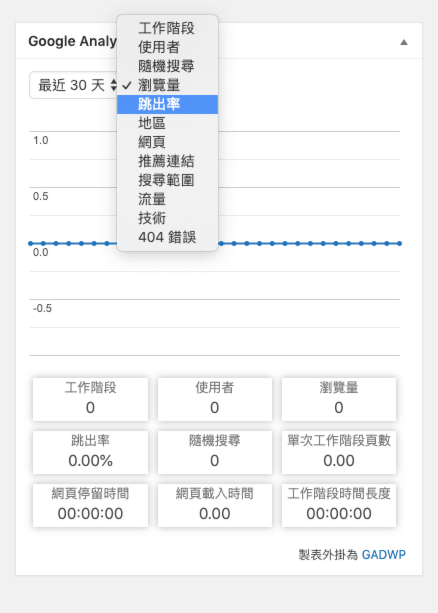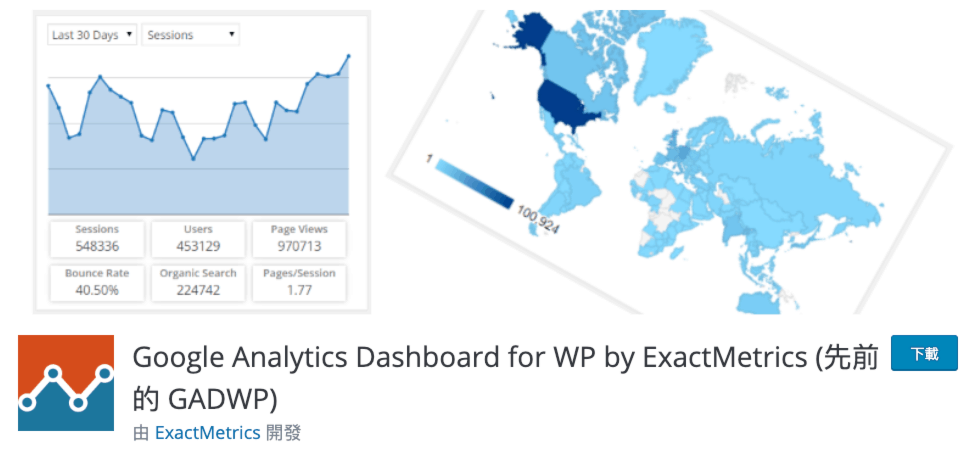簡單介紹Google Analytics Dashboard for WP這套外掛,因為現在絕大部份的人都還是用Google Analytics來記錄訪客行為,如果你也是用WordPress架網站,其實有很多Google Analytics相關的外掛可以使用,這篇文章提到的Google Analytics Dashboard for WP,是我認爲適合新手起步的外掛,它容易安裝,同時會把重要的指標列在後台,其實Google Analytics看來看去就是哪幾個基本的指標,當然如果要更深入研究,就建議到Google Analytics後台查看。
首先到安裝外掛的介面,輸入Google Analytics Dashboard for WP,找到該外掛,然後點擊『立即安裝』
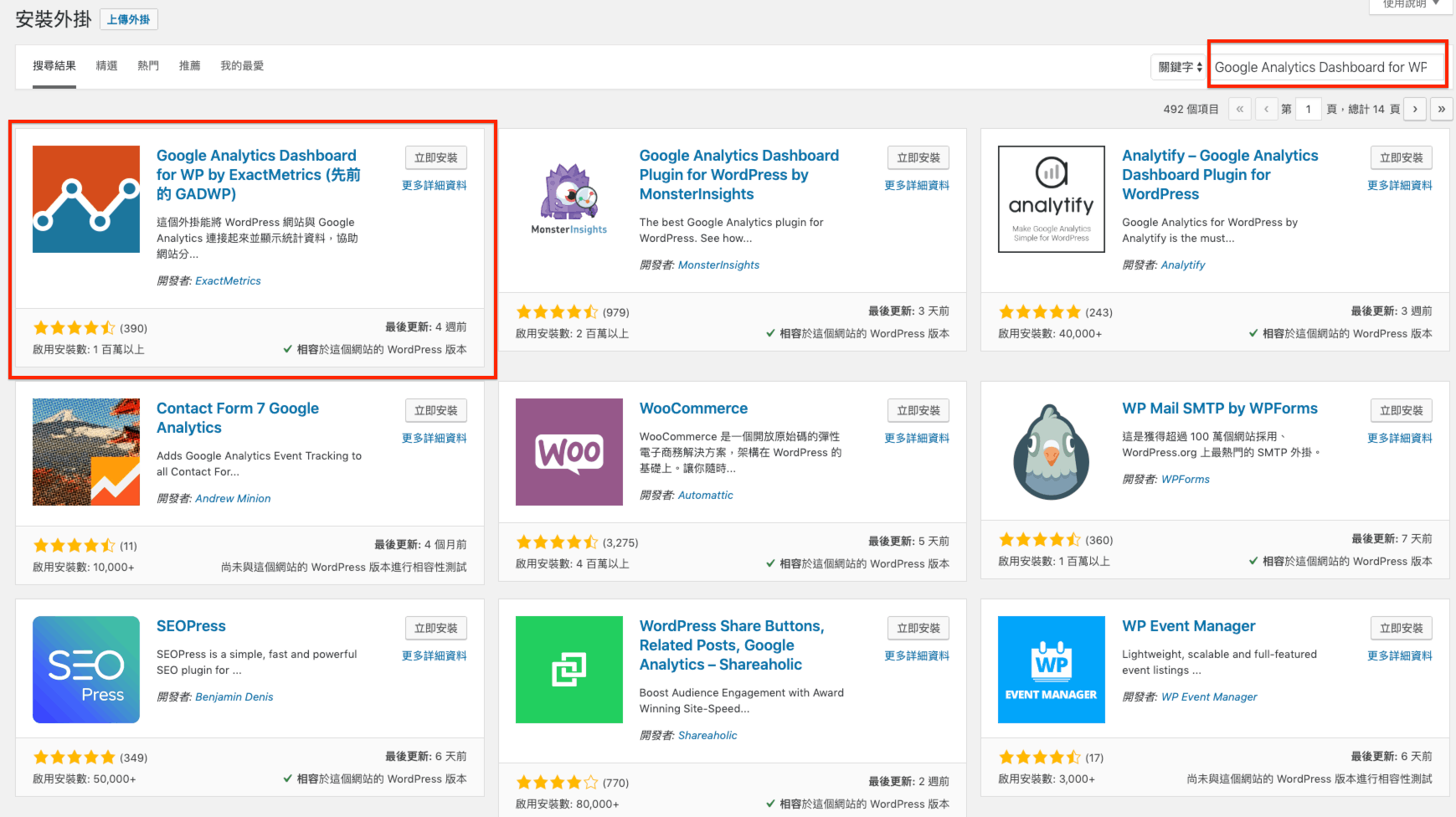
安裝完畢後,可以點擊啟用,點完之後,會被跳轉到外掛列表
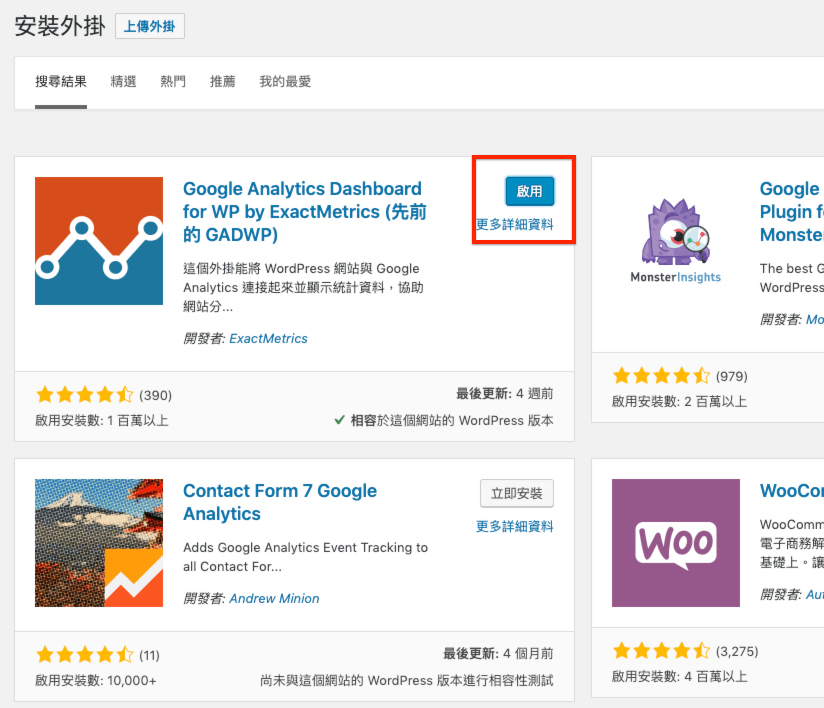
我們可以直接點擊在外掛列表裡的Google Analytics Dashboard for WP『設定』,進行Google Analytics帳號的授權
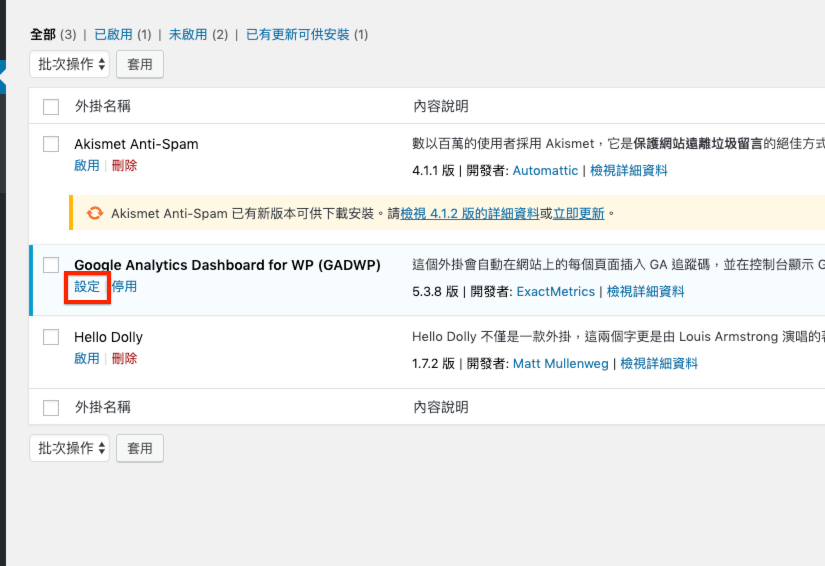
到設定頁面,會有兩個教學,一個是建立免費GA帳號,與相關操作的教學影片,可以參考看看,接著我們點擊授權外掛
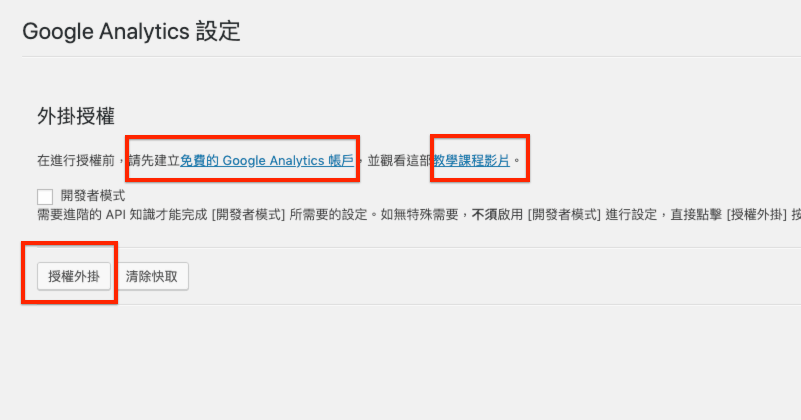
接著我們要在『授權碼』這個欄位,填寫授權碼,這之前,我們要先在工作中的瀏覽器,先登入google帳號,然後再點擊『取得授權碼』
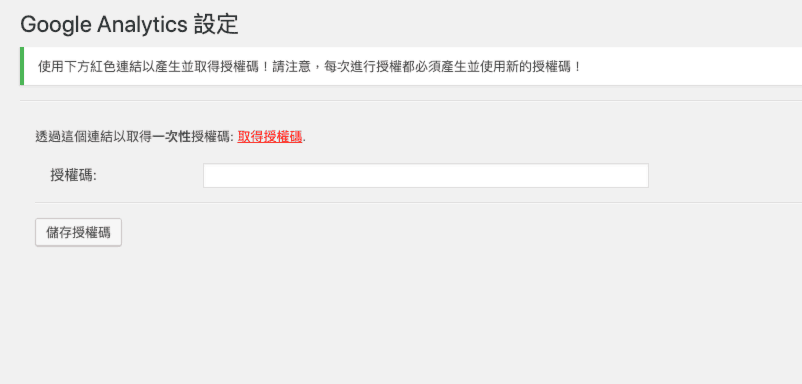
選擇你要授權的帳號
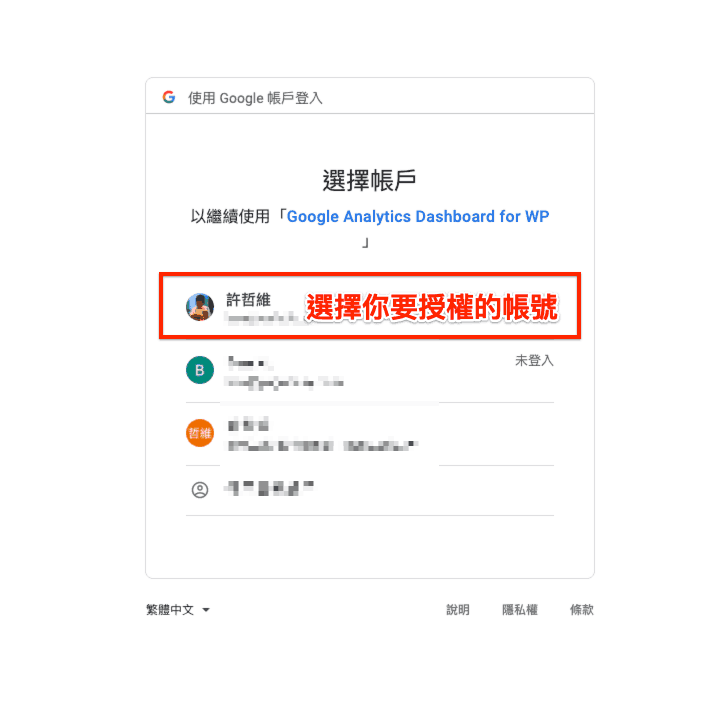
點擊允許,完成後,你應該會收到一封google發的安全性通知的信,不必太緊張,這是正常的流程
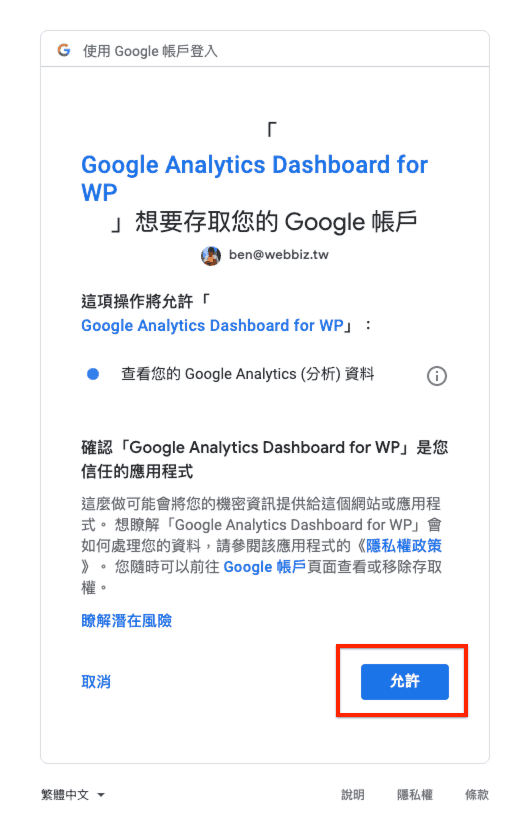
允許完成之後,就會看到我們的授權碼了
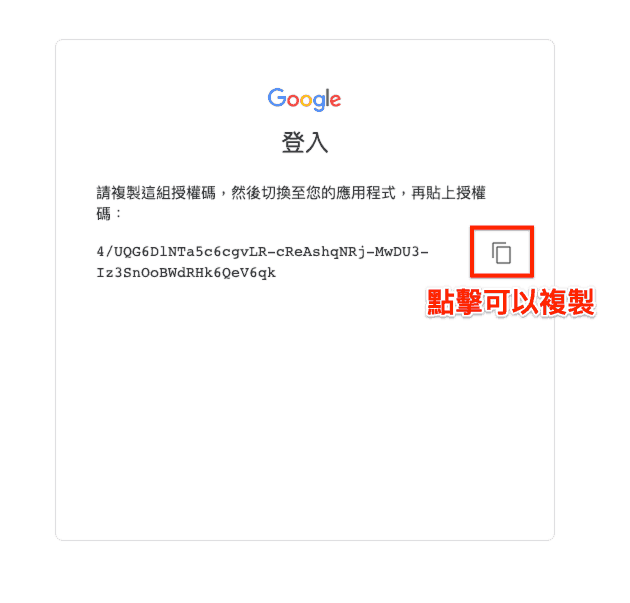
將這組授權碼貼上,點擊儲存授權碼
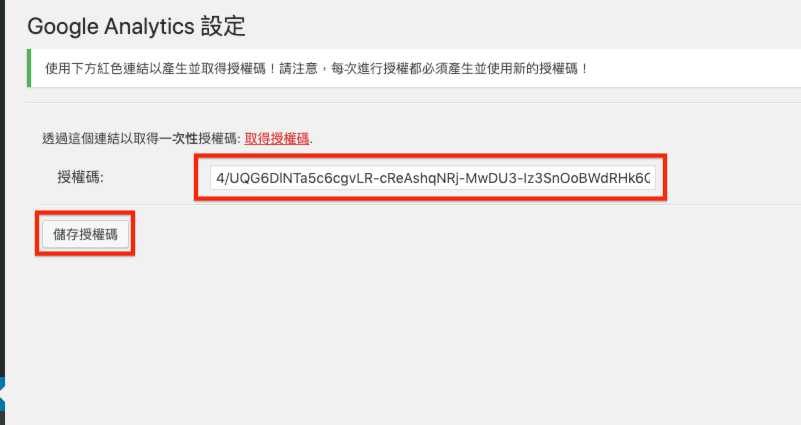
我們授權成功囉~接著要去選擇資料檢視,這之前你要先去GA建立你要的資源,才有東西可以選(因為我的GA上綁定的網站有點多,所以示意圖比較長)
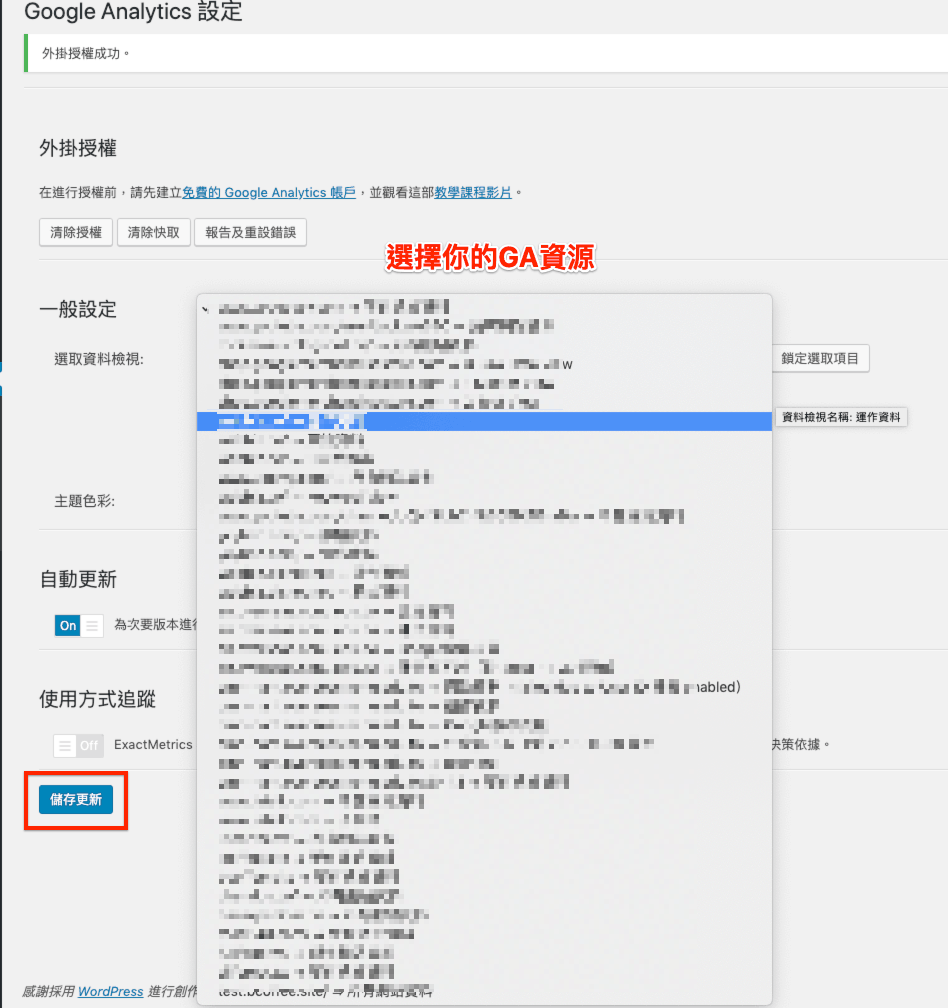
設定完畢後,我們的可以到『控制台』,你就可以看到Google Analytics Dashboard for WP所提供的數據了,如果沒有看到,可以到上方『顯示項目設定』,勾選『Google Analytics 資訊主頁』
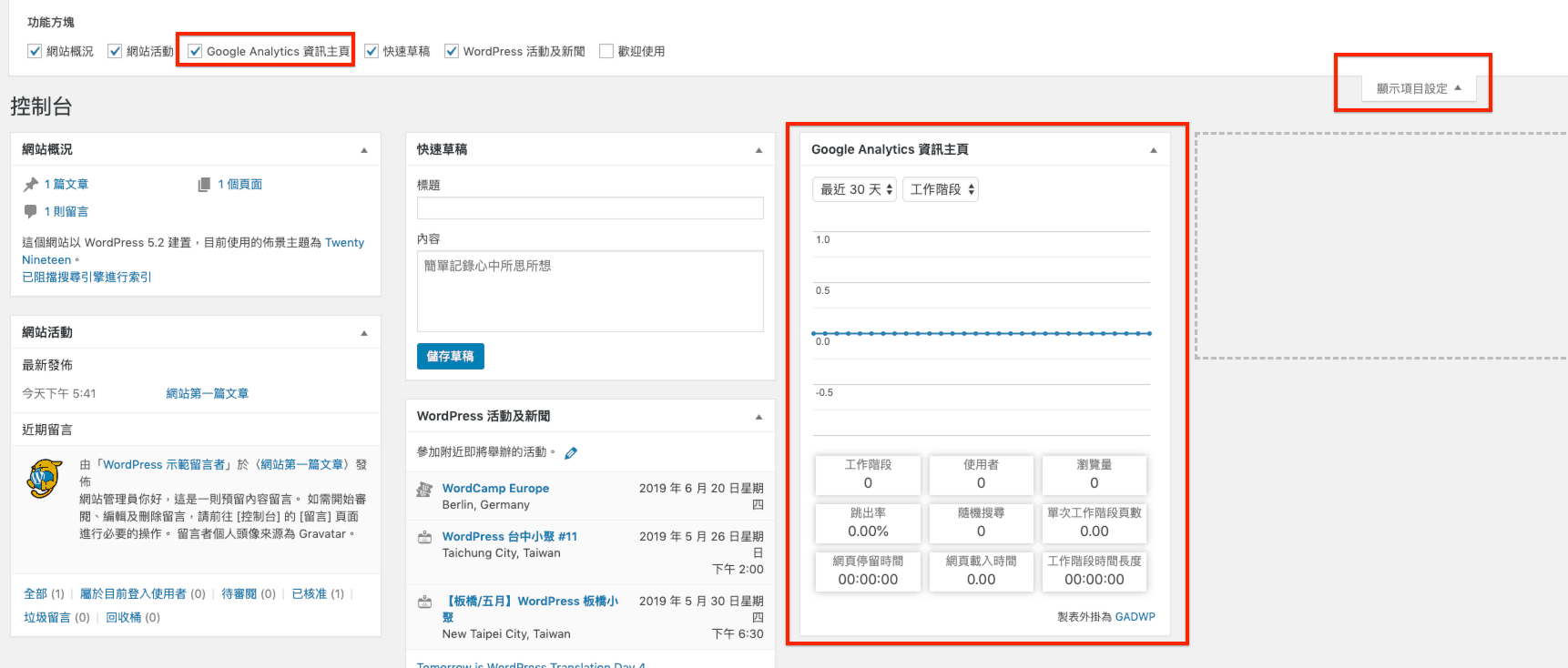
『Google Analytics 資訊主頁』的區塊裡,還有許多指標可以選擇,比方說跳出率、地區、搜尋範圍等等